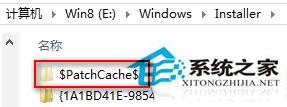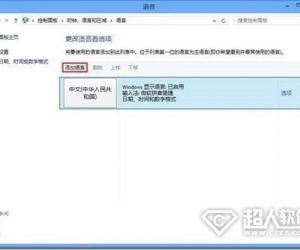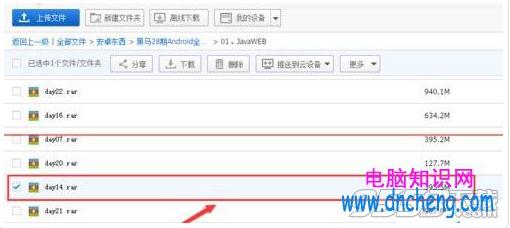笔记本电脑wifi开关打不开怎么办 为什么笔记本电脑的wifi开关打不开
发布时间:2016-09-13 09:45:01作者:知识屋
笔记本电脑wifi开关打不开怎么办 为什么笔记本电脑的wifi开关打不开。我们在使用电脑的时候,经常是会遇到很多的电脑问题的。当我们的电脑遇到了无线网打不开的问题,那么我们应该怎么办呢?一起来看看吧。
一、网卡被禁用
笔记本都有一个网卡的开关,这个开关如果被禁用了那么就无法开启共享了,甚至连无线网络也连不上。
1、使用热键进行开启
笔记本上面都有一个红色的fn键,这个就是所谓的功能键,配合f1到f12上面的红色功能使用。联想笔记本一般都是fn+f5。
打不开wifi是怎么回事 笔记本wifi无法开启
2、使用无线开关开启
很多的电脑有一个无线的开关,在电脑的右下角,搬动一下即可打开无线网卡。
打不开wifi是怎么回事 笔记本wifi无法开启
3、通过控制面板打开
右击右下角的网络图标——打开网络共享中心——更改适配器设置——找到无线网络,右击——启用即可。
二、网络没有设置为共享的
win8下容易出现这个问题,虽然我们使用了各种共享软件,但是共享网络开启了,其他的设备能够正常的连接,但是就是不能上网。
1、手动开启网络共享
右击电脑右下角的网络图标——打开网络共享中心——查目前连接的网络,单击已经连接的网络。
2、选择属性,进入属性界面,进入后点击菜单栏中的共享选项,在里面有相关的设置。
1)首先勾选允许其他的计算机通过……连接到该网络。
2)在下面的下拉菜单中选择无线网络。
三、共享软件配置错误
如果你使用的是共享软件的话,那么查看一下是否在共享设置时候出现了一下的错误。
1、以魔方为例:
打开wifi助手——输入名称——密码,最重要的一步,一定要选择通过无线网络进行共享,否则不会共享成功的。
2、DOS命令无法开启共享
这个问题也是很常见的,使用DOS命令时一定要注意打开cmd是一定要右击:以管理员身份运行,否则是不会成功的。
3、ICS服务确定已经打开
在开始菜单下面的搜索框中输入服务——找到服务后单击打开即可。找到Internet Connection Sharing (ICS)服务,单击启动,然后右击选择属性后——将其改为自动启动,这样以后就不用每次都手动启动了。
四、网卡驱动的问题
如果在共享的过程中一直提示开启共享失败的话,建议重新安装一下网卡驱动。毕竟这个是通过无线网卡来共享网络的,所以一定要确保无线网卡正确。
对于我们遇到了这样的电脑问题的时候,就可以使用到上面介绍的解决方法进行处理,相信一定可以帮助到你们的。
知识阅读
软件推荐
更多 >-
1
 一寸照片的尺寸是多少像素?一寸照片规格排版教程
一寸照片的尺寸是多少像素?一寸照片规格排版教程2016-05-30
-
2
新浪秒拍视频怎么下载?秒拍视频下载的方法教程
-
3
监控怎么安装?网络监控摄像头安装图文教程
-
4
电脑待机时间怎么设置 电脑没多久就进入待机状态
-
5
农行网银K宝密码忘了怎么办?农行网银K宝密码忘了的解决方法
-
6
手机淘宝怎么修改评价 手机淘宝修改评价方法
-
7
支付宝钱包、微信和手机QQ红包怎么用?为手机充话费、淘宝购物、买电影票
-
8
不认识的字怎么查,教你怎样查不认识的字
-
9
如何用QQ音乐下载歌到内存卡里面
-
10
2015年度哪款浏览器好用? 2015年上半年浏览器评测排行榜!